ควบคุมลิงก์บนไซต์ WP ของคุณด้วยลิงก์ WP
เผยแพร่แล้ว: 2022-07-19เว็บไซต์ใด ๆ ที่คุณเปิดเต็มไปด้วยลิงก์ ลิงก์เหล่านั้นสามารถเปิดได้หลายวิธี ไม่ได้มีประโยชน์ทั้งหมด การตรวจสอบประเภทของลิงก์ที่นำไปสู่ไซต์ของคุณ มีความสำคัญอย่างไร ทำงานอย่างไร และประเภทของหน้าเว็บที่พวกเขากำลังโปรโมต
เพื่อช่วยคุณในเรื่องนี้ คุณสามารถใช้ปลั๊กอินการจัดการลิงก์ที่ดีที่สุดในตลาด นั่นคือ WP Links ต้องการเรียนรู้เพิ่มเติมหรือไม่? อ่านต่อไป แล้วคุณจะพบวิธีควบคุมทุกลิงก์ในเว็บไซต์ของคุณ
ลิงค์ WP
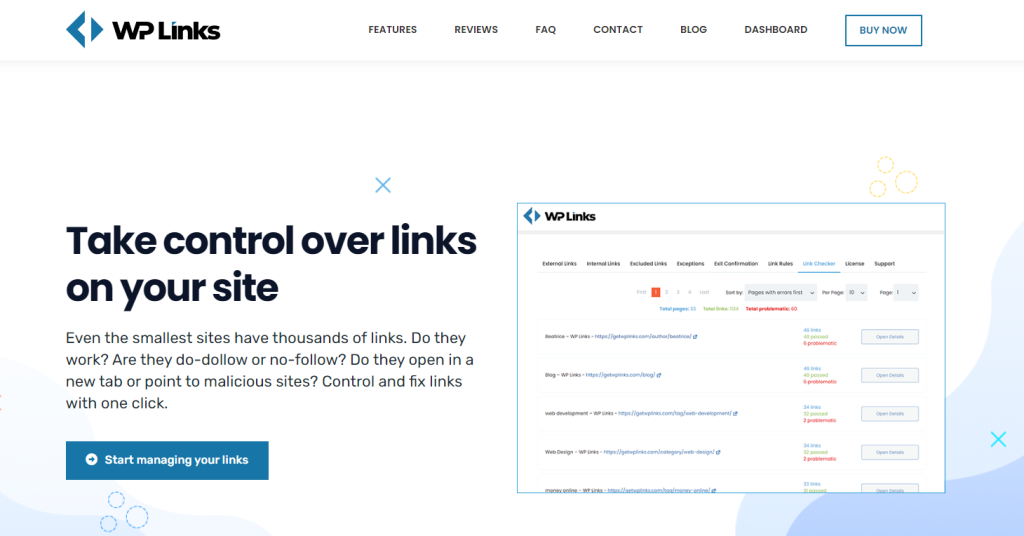
ก่อนที่เราจะอธิบายวิธีการทำงานของ WP Links และวิธีที่คุณจะได้รับลิงค์ของคุณตามลำดับ เราต้องพูดถึงคุณสมบัติทั้งหมดของมันก่อน แน่นอน ตามชื่อที่แนะนำ คุณสามารถควบคุมลิงก์ของคุณ ซึ่งหมายความว่าคุณสามารถตรวจสอบได้ว่าไซต์ใดที่ลิงก์ไปยังหรือทำงานอย่างถูกต้อง
การควบคุมภายนอกและภายใน l หมายความว่าคุณสามารถปกป้องผู้เยี่ยมชมโดยแจ้งให้พวกเขาทราบทุกครั้งที่ถูกนำไปยังลิงก์ภายนอก ปลั๊กอินยังมีแดชบอร์ดส่วนกลาง ซึ่งหมายความว่าทุกอย่างอยู่ในที่เดียว – ใบอนุญาต แบรนด์ ไซต์ ทุกอย่าง แน่นอน ท่ามกลางคุณสมบัติที่ยอดเยี่ยมเหล่านี้ ยังช่วยส่งเสริม SEO และให้การสนับสนุนลูกค้าที่แน่นแฟ้นที่สุด
หลังจากการแนะนำสั้นๆ นี้ เราต้องแสดงให้คุณเห็นถึงการใช้งานปลั๊กอิน เราจะอธิบายคุณลักษณะทั้งหมดทีละรายการและอธิบายว่าคุณสามารถทำอะไรกับปลั๊กอินได้ รวมทั้งวิธีการทำ
วิธีควบคุมลิงก์ของคุณ
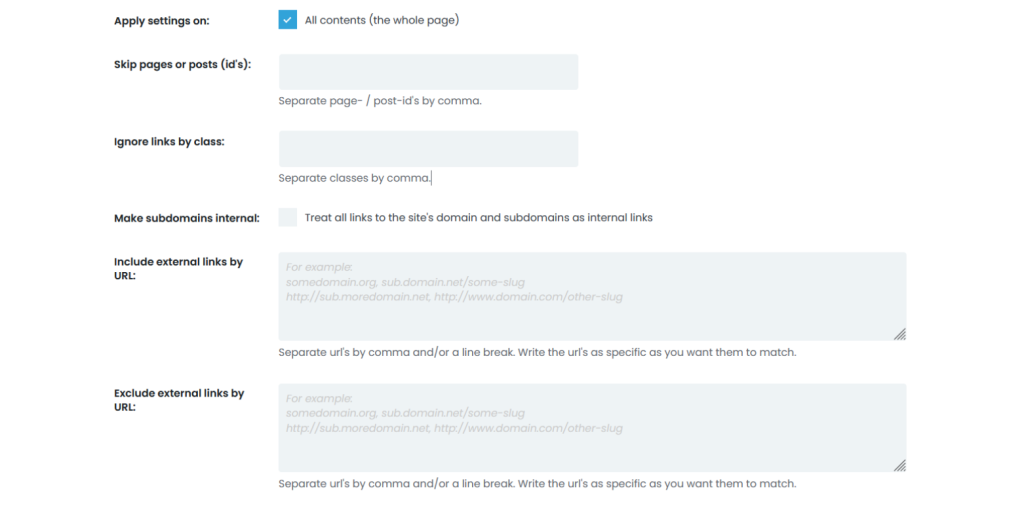
ลิงค์มีสองประเภท: ภายในและภายนอก ลิงค์ประเภทแรกที่เราจะพูดถึงคือลิงค์ภายนอก ลิงก์ภายนอกนำไปสู่ไซต์อื่น คุณสามารถเปลี่ยนวิธีการเปิดลิงก์เหล่านี้ได้โดยเลือกตัวเลือกใดตัวเลือกหนึ่งต่อไปนี้ ในหน้าต่าง แท็บ เฟรม หรือหน้าต่าง แท็บ หรือเฟรมที่แยกจากกัน
คุณยังสามารถเลือกเปิดทั้งหมดได้ในหน้าต่างเดียวกันหรือในกรอบบนสุด ไม่แนะนำ แต่คุณสามารถทำได้ ลิงก์สามารถตั้งค่าเป็น "ติดตาม" หรือ "nofollow" และสามารถเพิ่ม "แอตทริบิวต์ rel" ได้ เมื่อเพิ่ม "แอตทริบิวต์ rel" ยังมีตัวเลือกในการเพิ่ม "noopener", "noreferrerer", "external", "sponsored" หรือ "ugc"
ไทล์สามารถปรับแต่งได้ด้วยการเปลี่ยนค่าข้อความต้นฉบับและข้อความลิงก์ ไม่เพียงแค่นี้ แต่คุณยังสามารถเพิ่มคลาส CSS และเลือกไอคอนได้ ตัวเลือกของคุณรวมถึงรูปภาพ ไอคอนเส้นประ หรือบางครั้งจากที่เก็บของ Font Awesome
ย้ายไปยังลิงค์ภายใน กฎการเปิดส่วนใหญ่จะเหมือนกันสำหรับลิงก์ทั้งสองประเภท คุณยังสามารถเลือกให้เป็นประเภท "ติดตาม" หรือ "nofollow" และแอตทริบิวต์ rel ได้อีกด้วย แต่การเพิ่มตัวเลือกแอตทริบิวต์ rel นั้นถูกจำกัด เนื่องจากคุณมีเพียง "noopener" และ "noreferrerer"
การตั้งชื่อของคุณ เพิ่มคลาส CSS และการเลือกไอคอนของคุณทำงานในลักษณะเดียวกันทุกประการ ทุกอย่างทำได้ง่ายมาก เพียงไม่กี่คลิก ลิงก์ของคุณก็พร้อมแล้ว
ข้อยกเว้น
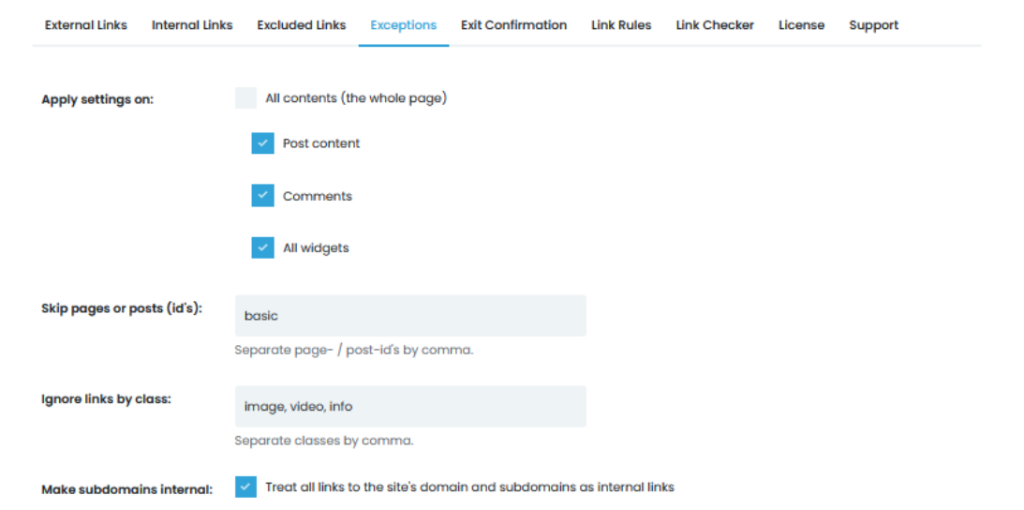
เช่นเดียวกับในด้านอื่นๆ ของชีวิต มีข้อยกเว้นสำหรับกฎทุกข้อ ตัวเลือกแรกที่คุณมีคือการเลือกตำแหน่งที่คุณต้องการใช้การตั้งค่า ตัวเลือกที่นำเสนอได้แก่ ทั้งหน้า เนื้อหาโพสต์ ความคิดเห็น หรือวิดเจ็ตทั้งหมด คุณยังสามารถเลือกที่จะข้ามหน้าหรือโพสต์และละเว้นลิงก์ตามชั้นเรียนได้
ไม่เพียงแค่นี้ แต่คุณยังสามารถดำเนินการกับลิงก์ทั้งหมดที่นำไปสู่โดเมนและโดเมนย่อยของไซต์เป็นลิงก์ภายในได้ นั่นหมายความว่าคุณสามารถเลือกที่จะสร้างโดเมนย่อยทั้งหมดภายในได้ คุณสามารถเลือกที่จะรวมลิงก์ภายในหรือยกเว้นลิงก์ภายนอกด้วย URL หากต้องการแยก URL เหล่านี้ เพียงใช้เครื่องหมายจุลภาคหรือตัวแบ่งบรรทัด

อีกตัวเลือกหนึ่งที่มีประโยชน์ในแท็บนี้คือการจัดการกับลิงก์ที่ถูกยกเว้นเป็นลิงก์ภายใน นอกจากนี้ยังมีตัวเลือกที่จะละเว้นบล็อก <script> ทั้งหมดหรือข้ามลิงก์ mailto ทั้งหมด แอตทริบิวต์ data มีประโยชน์จริง ๆ เพราะคุณสามารถตั้งค่าให้กับแต่ละลิงก์เพื่อปฏิบัติต่อพวกเขาในฐานะภายนอก ภายใน หรือแยกออก หรือคุณสามารถเลือกที่จะละเว้นจากการประมวลผลได้
ออกจากการยืนยัน

เมื่อมีคนคลิกลิงก์ภายนอก พวกเขาจะออกจากไซต์ของคุณ ก่อนหน้านั้น คุณสามารถเตือนพวกเขาผ่านกล่องโต้ตอบการยืนยันการออก ด้วยวิธีนี้ ผู้เยี่ยมชมทุกคนจะทราบเมื่อพวกเขาคลิกลิงก์ของบุคคลที่สาม ทุกส่วนของป๊อปอัปสามารถปรับแต่งได้อย่างเต็มที่ คุณสามารถเลือกสีพื้นหลังของป๊อปอัปและชื่อได้ ขนาดและสีของชื่อสามารถปรับแต่งได้อย่างเต็มที่เช่นกัน
หากคุณไม่ต้องการชื่อใหม่ ให้เว้นว่างไว้ แล้วไปต่อ มีสีข้อความมากมาย และข้อความเริ่มต้นสามารถเปลี่ยนแปลงได้เช่นกัน นอกจากนี้ยังมีตัวเลือกให้เลือกว่าป๊อปอัปของคุณจะใหญ่แค่ไหนในแง่ของความสูงและความกว้าง
หากผู้เยี่ยมชมของคุณตัดสินใจว่าไม่ต้องการออกจากหน้า พวกเขาต้องคลิกปุ่มที่ทำให้พวกเขาอยู่บนไซต์ เช่นเดียวกับอย่างอื่น ปุ่มนี้สามารถปรับแต่งได้เช่นกัน อย่างที่คุณเห็น การยืนยันการออกจะเล่นตามกฎของคุณและให้คุณเปลี่ยนแปลงทุกอย่างเพื่อให้คุณควบคุมได้อย่างสมบูรณ์
กฏของลิงค์
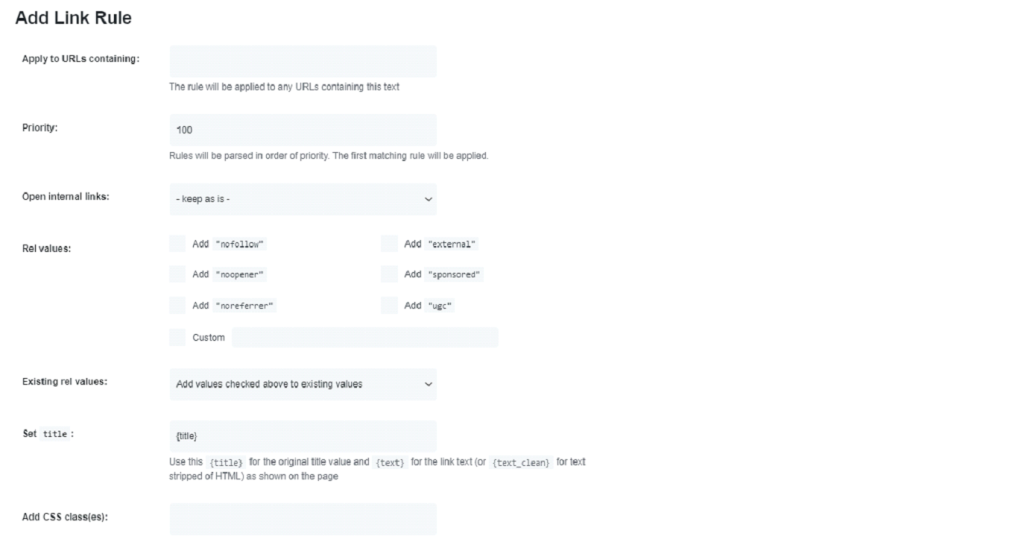
แท็บถัดไปที่เราจะพูดถึงคือกฎของลิงก์ โดยพื้นฐานแล้วมันทำงานอย่างไรคือคุณเลือกบางสิ่งที่จะค้นหา เช่น ปล่อยให้มันเป็นคำนามและปล่อยให้มันเป็น "ประตู" หลังจากที่คุณได้ตั้งค่าคำหลักของคุณแล้ว คุณคลิกที่ปุ่ม "เพิ่มกฎ" และจะเปิดป๊อปอัปขึ้นซึ่งคุณสามารถเลือกกฎของลิงก์ได้
คุณสามารถเลือกได้ว่าจะใช้ URL ใด ตัวอย่างเช่น กับบางคำหรือคำที่คุณเพิ่งพิมพ์ จากนั้นถึงเวลาพิจารณาเกี่ยวกับลำดับความสำคัญของลิงก์ เนื่องจากกฎต่างๆ จะถูกแยกวิเคราะห์ตามลำดับความสำคัญ กระบวนการนี้เหมือนกับการตั้งค่ากฎของลิงก์สำหรับลิงก์ภายในหรือลิงก์ภายนอก
นอกจากนี้ยังมีตัวเลือกในการเพิ่มค่า rel และคุณสามารถเลือกจากค่าที่ตั้งไว้เริ่มต้นหรือคุณสามารถสร้างค่าที่กำหนดเองได้ หลังจากนั้น คุณสามารถตรวจสอบค่า rel และเวลาที่จะใช้ได้ ชื่อเรื่องและข้อความยังปรับแต่งได้ ที่นี่คุณยังสามารถปิดใช้งานป๊อปอัปการยืนยันการออก
ตัวตรวจสอบลิงก์
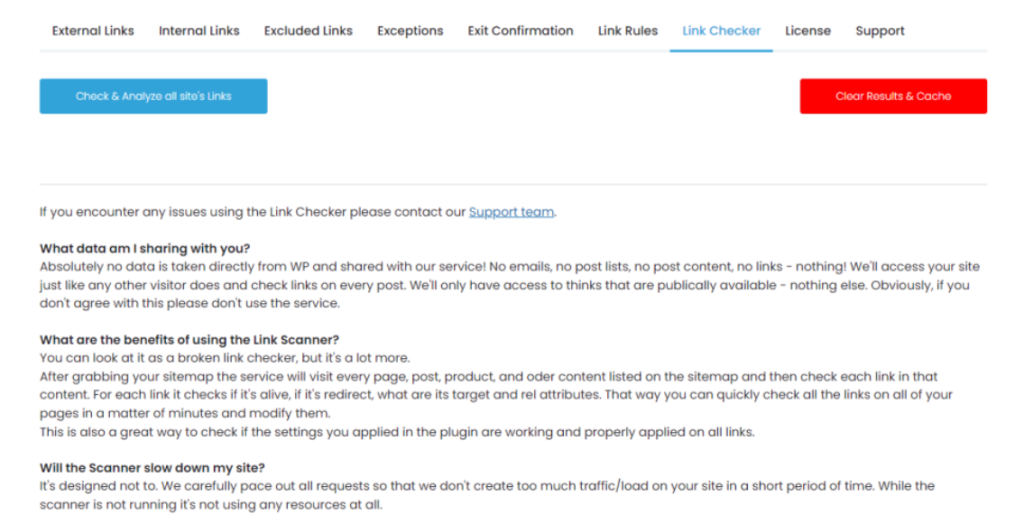
หากคุณต้องการตรวจสอบลิงก์และแก้ไขพร้อมกัน ตัวตรวจสอบลิงก์คือคุณสมบัติที่คุณรอคอย ตัวตรวจสอบลิงก์จะดึงแผนผังไซต์ของคุณ แล้วตรวจสอบทุกหน้า โพสต์ ผลิตภัณฑ์ และเนื้อหาประเภทอื่นๆ สำหรับคุณ จะตรวจสอบทุกลิงก์ทีละรายการเพื่อดูว่ามีการใช้งาน เปลี่ยนเส้นทาง และแอตทริบิวต์ที่เกี่ยวข้องคืออะไร
หลังจากการสแกนเสร็จสิ้น คุณสามารถแก้ไขปัญหาใดๆ ได้ คุณจะได้รับรายการลิงก์ที่มีปัญหา รวมถึงลิงก์ที่มีปัญหา ตัวอย่างเช่น หากไม่มีอยู่หรือมีข้อผิดพลาด 404 คุณสามารถลบและดำเนินการต่อได้ คุณจะเห็นว่าลิงก์นั้นอยู่ที่ใดบนหน้าหรือโพสต์ คุณจึงสามารถแก้ไขได้ทันที
สรุป
WP Links เป็นหนึ่งในปลั๊กอินที่ดีที่สุดสำหรับการควบคุมลิงก์ของคุณ และมีคุณสมบัติที่ปรับแต่งได้มากมาย ด้วยปลั๊กอินนี้ คุณสามารถจัดการกับลิงก์ต่างๆ ได้ตามที่คุณต้องการ และความเป็นไปได้ของคุณก็ไม่มีที่สิ้นสุด รับ WP Links วันนี้และควบคุมพลังชีวิตของเว็บไซต์ของคุณ
